- Lerror indica corrupció de memòria a nivell daplicació; no implica necessàriament el malware, però requereix acció.
- Els mètodes més eficaços combinen Defender Offline, SFC/DISM, arrencada net i opcions de recuperació.
- DCOM 1084 a Mode segur és habitual per serveis deshabilitats; no acostuma a ser l'arrel del problema.
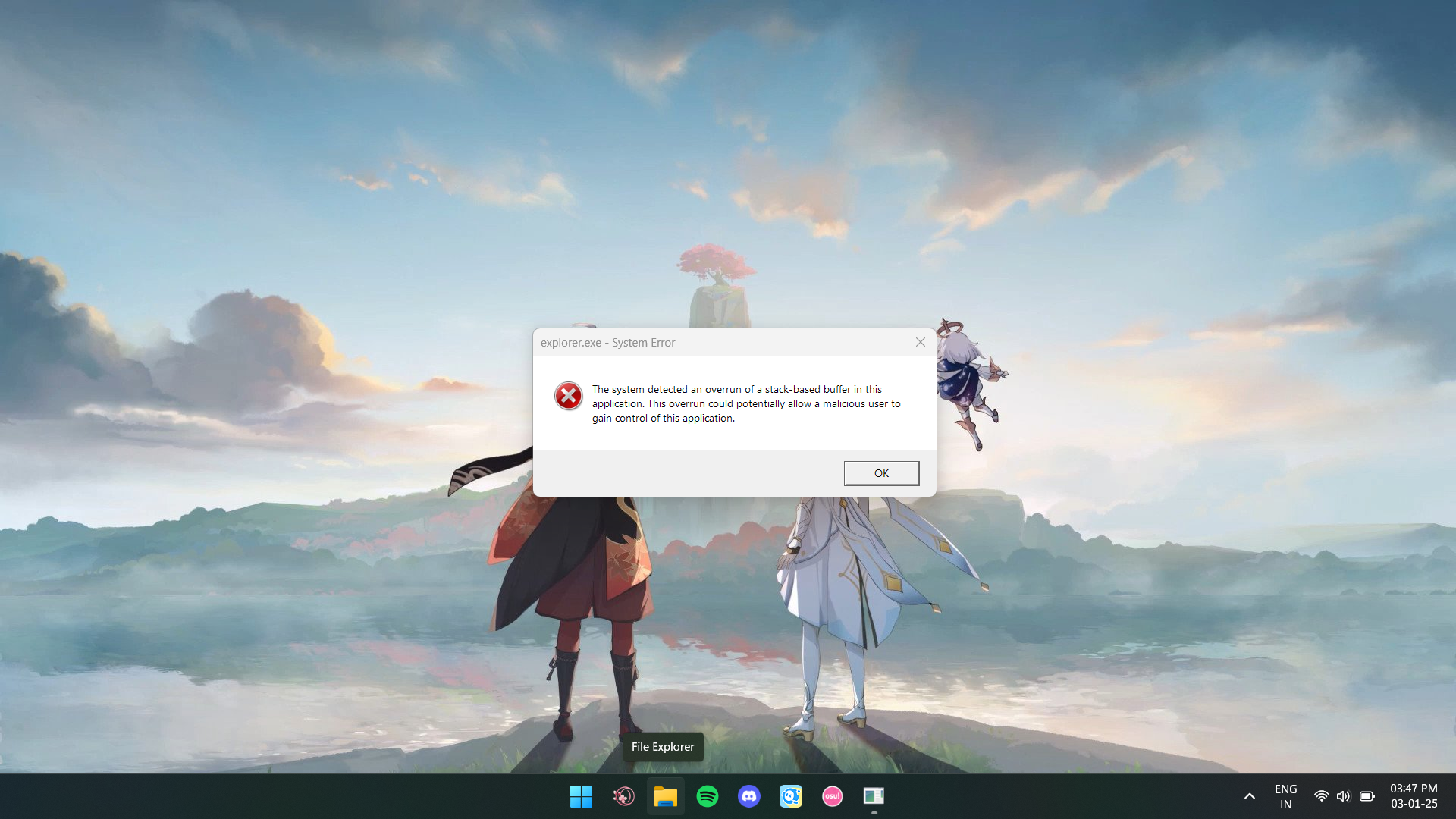
Si cada cop que tanques un joc et salta l'avís en anglès «The system detectat per a un espai de buffer stack-based» i, a més, apareixen diverses finestres derror seguides, és normal que et preocupis. Encara que de vegades no afecti el rendiment, aquest missatge indica una fallada seriosa a nivell d'aplicació que convé investigar perquè no derivi en penges o pèrdues de dades.
Abans de res, respira: no és automàticament un virus ni un hackeig. En molts casos el sistema només us adverteix d'un comportament insegur (per exemple, quan una app escriu més del compte en una zona de memòria). Tot i així, convé revisar fitxers del sistema, possibles programes conflictius i l'estat de Windows per tallar el problema darrel.
Què significa el missatge de “stack-based buffer overrun”?
Un desbordament de memòria intermèdia a la pila (stack) passa quan una aplicació escriu més dades de les que té reservades en aquesta memòria temporal. Això pot corrompre dades adjacents i provocar tancaments inesperats, bloquejos o comportaments estranys. De vegades veuràs també el codi c0000409, que reforça que es tracta d'una excepció d'aquest tipus.
Aquest problema sol estar lligat a programes d'usuari, encara que també es pot manifestar en controladors (conductors). En els casos reportats, apareix en tancar jocs o al instal·lar aplicacions com Discord o Twitch, ia vegades sorgeix després d'iniciar el sistema a Mode segur per altres fallades (per exemple, problemes amb explorer.exe).
Quan apareix i símptomes habituals
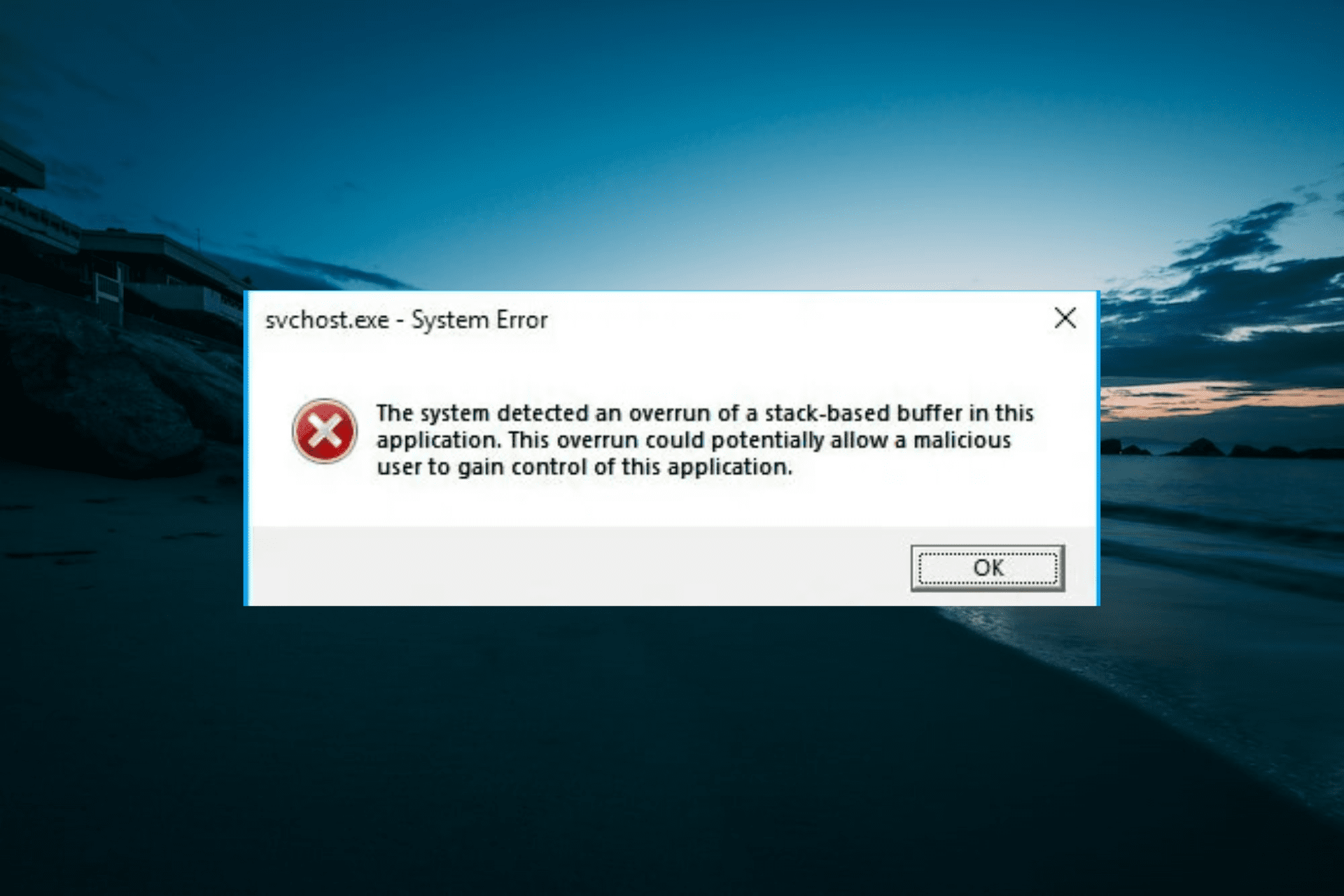
Diversos usuaris descriuen que l'error sorgeix en tancar qualsevol joc i que després han de tancar entre 3 i 10 finestres derror amb missatges similars. No sempre hi ha un impacte clar a l'equip, però la repetició constant és un senyal que alguna cosa al sistema oa les apps involucrades no va bé.
A Mode segur, és freqüent veure al Visor d'esdeveniments missatges DCOM 1084, com a intents d'iniciar serveis que no estan disponibles en aquesta manera. Aquests registres s'acumulen i poden confondre el diagnòstic, encara que no sempre són la causa del desbordament.
Causes probables i matisos tècnics
Les fonts més habituals són: arxius del sistema danyats, imatge de Windows corrupta, programes de tercers que s'injecten en processos (superposicions o overlays d'apps socials/monitors), o controladors que gestionen mala memòria. També s'han vist casos després de canvis a la pantalla inicial/bloqueig, personalitzacions de temes o ús d'utilitats com CCleaner que toquen el registre.
Alguna cosa a destacar dels reportis: algunes eines de SSD han causat conflictes en certs equips. En concret, es recomana desinstal·lar temporalment Samsung Magician i provar, ja que en alguns casos el problema desapareix en treure'l.
Checklist ràpid abans de ficar-se en feina
- Actualitza Windows i els controladors gràfics/chipset. De vegades un driver corregeix fuites de memòria o errors en tancar processos.
- Desinstal·la temporalment Samsung Magician i qualsevol overlay de jocs (Discord, Twitch, capturadors), per descartar injeccions conflictives en tancar jocs.
- Revisa el Visor d'esdeveniments per si apareix codi c0000409 juntament amb el nom de l'app. Això apunta a l'executable concret que provoca la decisió.
Escaneig sense connexió amb Windows Defender
Descartem malware difícil d'eliminar en calent. El anàlisi sense connexió de Windows Defender reinicieu l'equip i exploreu en un entorn aïllat.
- Obre Configuració > Actualització i seguretat > Seguretat de Windows.
- A Protecció contra virus i amenaces, tria Opcions d'examen avançades i selecciona Examen sense connexió de Windows Defender.
- Prem Examinar ara. L'equip es tornarà a iniciar i l'anàlisi trigarà uns 15 minuts. és normal que no puguis fer servir el PC fins que acabi.
Reparar fitxers de sistema amb SFC i DISM
Si lerror es deu a corrupció darxius, les utilitats SFC y DISM solen resoldre'l. Anem en aquest ordre per abastar tots dos casos.
1) Símbol de sistema com a administrador: prem Windows + R, escriu cmd i confirma amb Ctrl + Maj + Retorn. Accepteu l'avís d'UAC per obrir la consola elevada.
2) Executa primer el comprovador d'arxius del sistema: repararà fitxers protegits amb les còpies en memòria cau.
sfc /scannow3) Si SFC informa de danys que no pot corregir, utilitza DISM per reparar la imatge de Windows i torna a passar SFC després. Pots incloure les tres fases de DISM per a més cobertura.
DISM /Online /Cleanup-Image /ScanHealth
DISM /Online /Cleanup-Image /CheckHealth
DISM /Online /Cleanup-Image /RestoreHealthQuan s'acabi, reinicia l'equip i comprova si el missatge de desbordament de memòria intermèdia desapareix en tancar els teus jocs o aplicacions.
Arrencada neta (Clean Boot) per aïllar conflictes
Un servei o programa de tercers que arrenca amb Windows pot provocar el error en tancar-se una app. Amb una arrencada net desactives tot el no-Microsoft per localitzar el culpable.
- Escriu msconfig al cercador i obre Configuració del sistema.
- A la pestanya Serveis, marca Amaga tots els serveis de Microsoft i prem Deshabilitar tots.
- A la pestanya Inici, obre el Administrador de tasques, desactiva tots els elements d'inici i tanca.
- Aplica i accepta a msconfig, i reiniciar. Si l'error desapareix, vés re-activant per grups fins a trobar-ne el causant.
Restaurar el sistema a un punt anterior
si tenies Protecció del sistema activada, pots tornar a un estat previ en què no es produïa la decisió. És una forma segura de desfer canvis de programari.
- Cerca Crear un punt de restauració i obre la finestra de Propietats de sistema.
- Prem Restaura sistema, tria un punt anterior al problema i continua amb l'assistent.
- Guarda la feina; l'equip es reiniciarà per aplicar la restauració.
Reparació d'inici des de les opcions avançades
Quan el problema afecta l'arrencada o components bàsics, la Reparació d'inici pot corregir configuracions i fitxers crítics que impedeixen un funcionament normal.
- Força l'entrada a l'entorn de recuperació: apaga/encén el PC 3 cops seguits interrompent l'arrencada abans que carregueu Windows.
- Aneu a Solucionar problemes > opcions avançades > Reparació d'inici.
- Trieu el vostre usuari, introduïu la contrasenya i deixeu que l'eina diagnostiqui i repari. Pot trigar uns quants minuts.
Es generarà un registre a C:\\Windows\\System32\\LogFiles\\Srt\\SrtTrail.txt; revisar-ho pot donar-te pistes detallades del reparat.
Reparació usant un USB d'instal·lació
Si no podeu accedir a l'entorn de recuperació per la via normal, utilitzeu un mitjà d'instal·lació de Windows per entrar a les eines de diagnòstic.
- Crea un USB amb la Eina de creació de mitjans de Windows en un altre PC.
- Arrenca des de l'USB canviant el ordre d'arrencada a la BIOS/UEFI.
- A la pantalla d'instal·lació, escolliu idioma i premeu Reparar l'equip (no Instal·lar), i obre Reparació d'inici com a l'apartat anterior.
Actualització in-place (instal·lació de reparació)
Si tot això falla i et preocupa l'estabilitat, una instal·lació de reparació per sobre (in-place upgrade) reprèn els fitxers de Windows mantenint els teus programes i dades.
- Abans, realitza una còpia de seguretat del que és important.
- Descarrega la ISO o fes servir l'assistent oficial de Microsoft per a la teva versió de Windows 10/11.
- Executa l'instal·lador des del mateix Windows i escull Conservar fitxers i aplicacions. Deixa que completi el procés i prova si desapareix l'error en tancar els teus jocs.
Reinstal·lació neta com a últim recurs (amb còpia prèvia)
Quan no en queda una altra, una instal·lació des de zero torna el sistema a un estat completament net. Tingues present que implica reinstal·lar aplicacions i pot comportar pèrdua de configuracions.
Per evitar ensurts, feu una còpia completa del disc del sistema. Una manera de fer-ho és fer servir una eina de clonació que permeti copiar el disc sencer a un altre. Als passos reportats per alguns usuaris amb utilitats de pagament, es fa així:
- Adquirir i registrar l'edició adequada de l'eina (per exemple, Pro Ultimate si el proveïdor així ho exigeix).
- A la seva interfície principal, seleccionar el disc del sistema i triar lopció de copiar disc.
- Triar el disc de destinació per allotjar la còpia i prémer següent.
- Ajustar les opcions de còpia (per defecte solen valer), revisar mides/posicions de particions i continuar.
- Llegir les indicacions per arrencar des del disc clonat, finalitzar i aplicar els canvis per executar el clonat.
Amb la còpia feta, reinstal·la Windows des de l'USB d'instal·lació: a la pantalla d'inici prem instal·lar ara i segueix l?assistent. Posteriorment podràs restaurar les teves dades.
DCOM 1084 a Mode segur: què signifiquen realment
En iniciar a Mode segur veuràs sovint entrades com "DCOM got error \"1084\" attempting to start the service". Això passa perquè molts serveis estan deshabilitats en aquest mode i no es poden iniciar sota demanda.
- Exemples típics: camsvc (Windows.Internal.CapabilityAccess.CapabilityAccess), RmSvc ({581333F6-28DB-41BE-BC7A-FF201F12F3F6}), UdkUserSvc_XXXX (WindowsUdk.UI.Shell.ViewCoordinator).
- També apareixen TokenBroker (Windows.Internal.Security.Authentication.Web.WamProviderRegistration) i ShellHWDetection ({DD522ACC-F821-461A-A407-50B198B896DC}).
Aquests avisos a Mode segur són, en general, soroll esperat. Fes-los servir com a context, però centra't en els passos de reparació (malware, SFC/DISM, arrencada net) per atacar la causa real.
Si vas personalitzar pantalla de bloqueig/tema o vas utilitzar netejadors
Alguns assessors de la comunitat han vist l'error vinculat a canvis a la pantalla inicial/bloqueig, temes o edicions del registre. Si vas utilitzar utilitats com CCleaner per modificar entrades, considera revertir aquestes alteracions o tornar a un punt de restauració.
Si l'entorn de recuperació no arrenca automàticament, prepara un USB d'instal·lació com es va explicar i llança des d'allà Restaura sistema o la Reparació d'inici.
Notes pràctiques per a casos lligats a jocs
Quan l'error apareix al tancar jocs, revisa components que s'enganxen als processos: capturadors i overlays (Discord, Twitch), monitors de maquinari, injectors de postprocessat, etc. Desinstal·lar-los temporalment és una prova ràpida per delimitar el culpable.
Comprova també eines de disc com Samsung Magician. Hi ha reports on en treure-la el missatge va deixar d'aparèixer. Si després de desinstal·lar-la el problema se'n va, considera alternatives o reinstal·la-la actualitzada.
Quan plantejar una in-place upgrade sense dubtar
Si després d'anàlisi sense connexió, SFC/DISM i arrencada net segueixes igual, una instal·lació de reparació sol ser el següent pas raonable. Preserva les teves apps i refresca els binaris del sistema, reduint els riscos de corrupció persistent sense formatar.
I si res no funciona?
Aleshores sí, passa a la reinstal·lació neta i recorda: copia-ho tot abans. Pots clonar el disc per tenir un respatller íntegre i, si alguna cosa surt malament, tornar enrere sense drames.
Amb tot això hauries de tenir una ruta clara: comença descartant malware amb l'examen sense connexió, repara fitxers amb SFC / DISM, prova un arrencada net i utilitza Restaurar sistema si escau; si l'error persisteix, executa la Reparació d'inici, valora una actualització in situ i deixa la reinstal·lació neta com a últim cartutx. Els missatges DCOM 1084 a Mode segur no solen ser la causa, i desinstal·lar overlays i Samsung Magician ha ajudat diversos usuaris. Així, pas a pas, és molt probable que aconsegueixis que l'avís de “stack-based buffer overrun” deixi de molestar en tancar els teus jocs.
Redactor apassionat del món dels bytes i la tecnologia en general. M'encanta compartir els meus coneixements a través de l'escriptura, i això és el que faré en aquest bloc, mostrar tot el més interessant sobre gadgets, programari, maquinari, tendències tecnològiques, i més. El meu objectiu és ajudar-te a navegar pel món digital de forma senzilla i entretinguda.
